Importante: Se si utilizza un sistema operativo a 64 bit e si desidera esportare in un database di Excel o Access, è necessario disporre di Microsoft Office 2010 x64 per avere accesso ai driver del database. In alternativa, è possibile scaricare il driver di Access. Il driver non è disponibile se Access 2007 x86 è installato in computer a 64 bit. Il collegamento riportato sopra include anche il driver del database di Excel. Per accedere ai driver necessari, è anche possibile utilizzare un database SQL. Per ulteriori informazioni, fare riferimento alla tabella seguente.
| Driver | |||||
| Access 2003 x86 | Access 2007 x86 | Access 2007 x64 | |||
| Installazioni | Windows x86 | Revit x86 | Sì | No | No |
| MS Access 2007 x86 | Revit x86 | Sì | Sì | No | |
| MS Access 2010 x86 | Revit x86 | Sì | Sì | No | |
| Windows x64 | Revit x86 | Sì | No | No | |
| MS Access 2007 x64 | Revit x86 | Sì | Sì | No | |
| MS Access 2010 x64 | Revit x86 | Sì | Sì | No | |
| Windows x64 | Revit x64 | No | No | No | |
| MS Access 2007 x64 | Revit x64 | No | No | No | |
| MS Access 2010 x64 | Revit x64 | No | No | Sì | |
Esportazione di dati tramite MS Access
- Nella finestra di dialogo Collega modello di Revit al database, selezionare MS Access.
- Selezionare una connessione utilizzata di recente oppure fare clic su Selezionare una nuova connessione per crearne una nuova.
Facendo clic su Selezionare una nuova connessione, viene visualizzata la finestra di dialogo Seleziona database. Selezionare la posizione desiderata.
Nota: Durante l'esportazione di un nuovo disegno in un database esistente, viene visualizzata la finestra di dialogo Continuare? - Fare clic su Esporta.
Durante le successive esportazioni di dati nello stesso database, verranno presi in considerazione solo i dati del progetto in modo da visualizzare i nuovi campi e le nuove tabelle aggiunti al database assieme ai dati appena esportati.
Esportazione di dati tramite ODBC
- Nella finestra di dialogo Collega modello di Revit al database, selezionare ODBC.
- Selezionare una connessione utilizzata di recente oppure fare clic su Selezionare una nuova connessione per crearne una nuova.
Facendo clic su Selezionare una nuova connessione, viene visualizzata la finestra di dialogo Seleziona database. Selezionare la posizione desiderata.
Nota: Durante l'esportazione di un nuovo disegno in un database esistente, viene visualizzata la finestra di dialogo Continuare?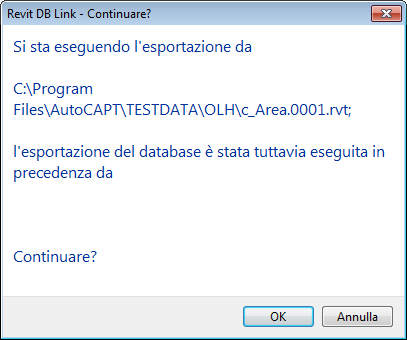
- Fare clic su Esporta.